Win10蓝屏修复指南(解决Win10系统蓝屏问题的有效方法)
- 百科知识
- 2025-02-18
- 31

在使用Win10系统时,常常会遇到蓝屏问题,这对我们的工作和生活都带来了很大的困扰。我们需要学会如何修复Win10蓝屏问题,以保障我们的正常使用。本文将介绍Win10蓝...
在使用Win10系统时,常常会遇到蓝屏问题,这对我们的工作和生活都带来了很大的困扰。我们需要学会如何修复Win10蓝屏问题,以保障我们的正常使用。本文将介绍Win10蓝屏的原因、修复方法以及预防措施。

Win10蓝屏的原因有哪些?
Win10蓝屏的原因可能很多,比如硬件故障、软件冲突、驱动问题、系统错误等。硬件故障可能是指内存条、硬盘、显卡等硬件出现了故障;软件冲突可能是由于安装了多个软件导致的;驱动问题可能是指安装的驱动与硬件不兼容或者驱动版本过旧;系统错误可能是由于Win10系统中的某些文件受到了损坏或者删除。
如何检查硬件是否有故障?
当出现Win10蓝屏问题时,首先要检查的就是硬件是否有故障。可以通过拔下内存条、拆下显卡等操作来检查是否有硬件故障。如果硬件没有问题,则需要进一步检查软件是否出现问题。
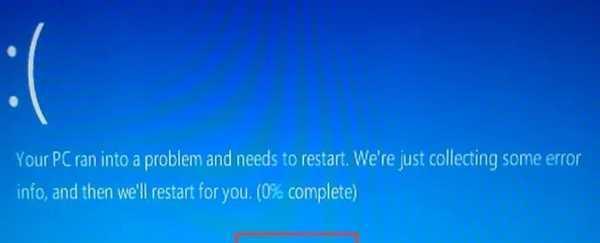
如何检查软件是否出现问题?
软件的冲突可能导致Win10蓝屏,因此需要检查已安装的软件是否有冲突。可以先卸载最近安装的软件,看是否能够解决问题。如果不能解决,可以通过重装系统或者修复系统文件来解决问题。
如何解决驱动问题?
驱动问题是Win10蓝屏的常见原因之一。可以通过更新驱动或者卸载已有驱动来解决问题。建议通过官方网站下载最新的驱动,以免安装了不兼容的驱动导致Win10蓝屏。
如何解决系统错误?
系统错误可能是Win10蓝屏的最常见原因。可以通过使用系统自带的修复工具来修复系统错误。如果修复工具无法解决问题,则需要进行系统重装。
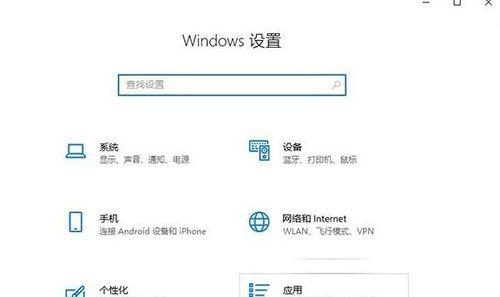
Win10蓝屏问题如何预防?
为了避免Win10蓝屏问题的发生,我们可以采取一些预防措施。比如,不要安装不兼容的软件,不要随意更改系统设置,经常清理系统垃圾文件等。这样可以降低Win10蓝屏问题的发生率。
如何在Win10系统中查看蓝屏错误信息?
在Win10系统蓝屏时,系统会自动保存错误信息,以便进行修复。可以通过查看错误信息来确定Win10蓝屏的原因。可以按Win+R键打开运行窗口,输入“eventvwr”命令,然后展开Windows日志选项卡,在系统日志选项卡中找到与Win10蓝屏相关的错误信息。
如何使用Win10系统自带的修复工具?
Win10系统自带了一些修复工具,比如系统还原、文件扫描等。可以使用这些工具来修复Win10蓝屏问题。比如,可以使用系统还原恢复到出现蓝屏问题之前的状态;可以使用文件扫描工具修复损坏的系统文件。
如何使用安全模式进入Win10系统?
如果Win10蓝屏无法进入系统,则可以尝试使用安全模式进入系统。可以在启动时按F8键进入高级启动选项,然后选择安全模式进入系统。在安全模式下可以进行诊断和修复。
如何使用PE系统修复Win10蓝屏?
如果以上方法都无法解决Win10蓝屏问题,可以考虑使用PE系统进行修复。PE系统是一种独立的操作系统,可以启动在U盘或者光盘上。可以下载PE系统制作工具,制作一份PE系统启动盘,然后启动进入PE系统进行修复。
如何使用磁盘清理工具清理系统垃圾文件?
系统垃圾文件可能会导致Win10蓝屏问题的出现。可以使用磁盘清理工具来清理系统垃圾文件。可以按Win+R键打开运行窗口,输入“cleanmgr”命令,然后选择要清理的磁盘即可。
如何使用防病毒软件保护Win10系统安全?
安装一个好的防病毒软件可以保护Win10系统的安全,避免病毒和恶意软件的攻击。建议安装一款权威、稳定的防病毒软件,并及时更新病毒库。
如何备份重要数据?
在修复Win10蓝屏问题时,可能会造成数据丢失的情况。建议在修复之前备份重要数据。可以使用U盘、移动硬盘或者云存储等方式进行备份。
如何升级Win10系统版本?
Win10系统的新版本可能会解决之前版本中的某些问题,因此可以尝试升级Win10系统版本。可以按Win+I键打开设置窗口,然后选择“更新和安全”选项,点击“检查更新”按钮进行系统更新。
Win10蓝屏问题的出现对我们的工作和生活都带来了极大的影响。但只要掌握一些基本的修复方法和预防措施,就能够避免Win10蓝屏问题的发生。希望以上介绍的方法能够帮助大家解决Win10蓝屏问题,保障正常的工作和生活。
本文链接:https://www.zuowen100.com/article-8385-1.html

